ロリポップ!の簡単インストール機能でインストールしたWordPressをこれからはじめるという方には関係ありませんが、すでに運営していたWordPressをSSL化した場合は、リンクの修正や旧URLへのアクセスを、SSL化したURLにリダイレクトする設定も必要なので、この記事では「.htaccessによるリダイレクト」について書いてみます。
スポンサーリンク
.htaccessに301リダイレクト設定をする
この作業をすることによって、たとえばいままで「http://▲▲▲.com/」に来ていたアクセスを「https://▲▲▲.com/」にリダイレクト(転送)してくれるようになります。
この設定をするために、まずはロリポップ!にログインしてください。
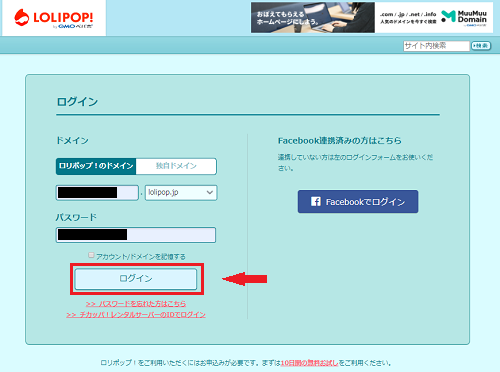
.htaccessファイルを編集する
ロリポップ!にログインしたら、ユーザー専用ページ左側メニューの「サーバーの管理・設定」⇒「ロリポップ!FTP」をクリックしてください。
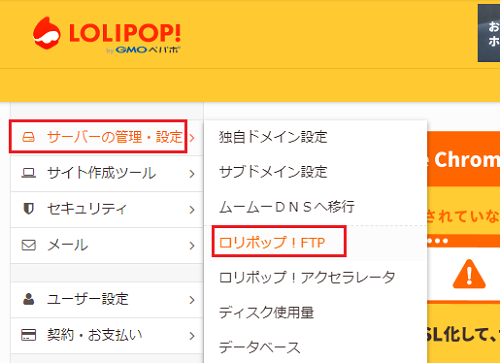
そうすると「ロリポップ!FTP」の画面が開き、ドメインの一覧(ファイル名)が表示されます。
その中から今回編集するドメイン(ファイル名)を選んでクリックしてください。
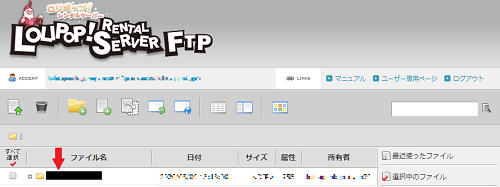
開いたページのファイル名から「.htaccess」を見つけて、クリックしてください。
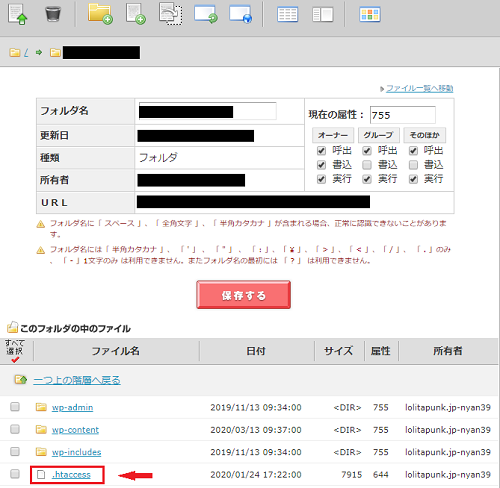
※ファイルを編集する前に、ダウンロードした.htaccessファイルをコピーして複製しておくことをおすすめします。
「.htaccess」ファイルが開いたら、「# BEGIN WordPress」という記述を探します。
![]()
「# BEGIN WordPress」の前に下のHTML部分ををコピーしてファイルにペースト(貼り付け)。
See the Pen
BaNrpaz by HIRO (@anyan)
on CodePen.
そして、下の画像のようになればOKです。
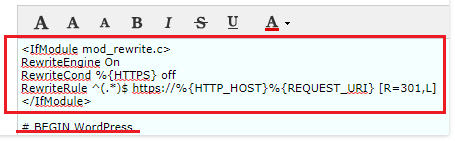
間違いなく記述されていることを確認(記述ミス・位置)したら「保存する」をクリックしてください。

ためしに、「http://▲▲▲.com/」のリンクへアクセスしてみてください。飛んだリンク先は「https://▲▲▲.com/」になっていることがわかると思います(▲▲▲.comの部分はあなたのブログのドメイン)。
ここまでの編集(設定)作業を「.htaccess」におこなうことで、ブログすべてのページを「http」から「https」へと転送してくれます。
スポンサーリンク



コメント